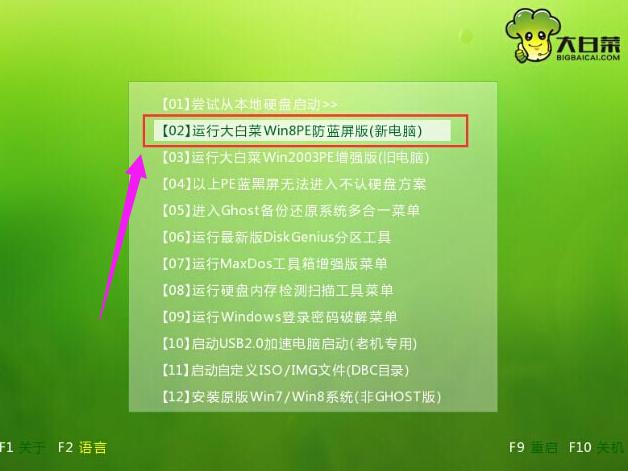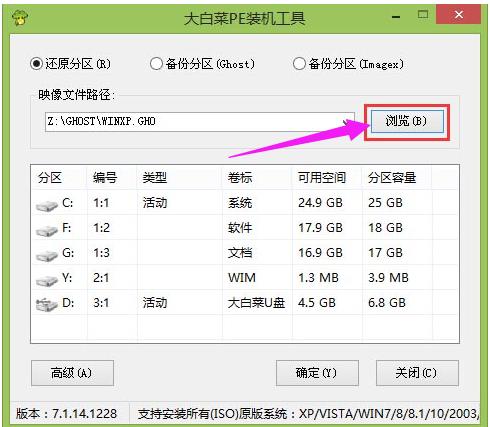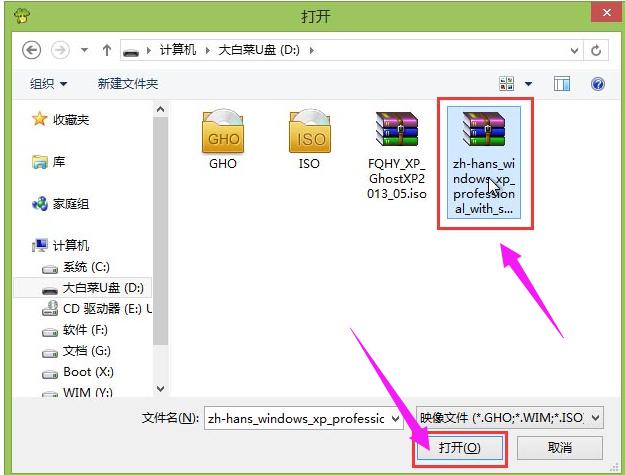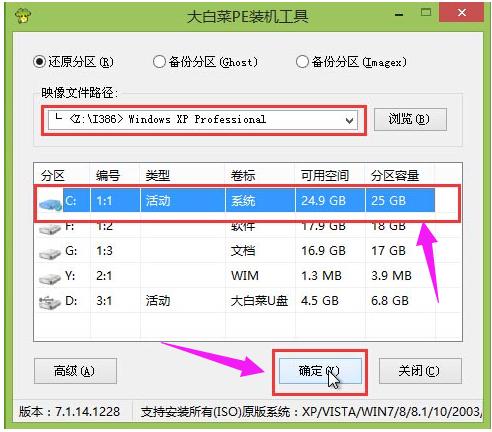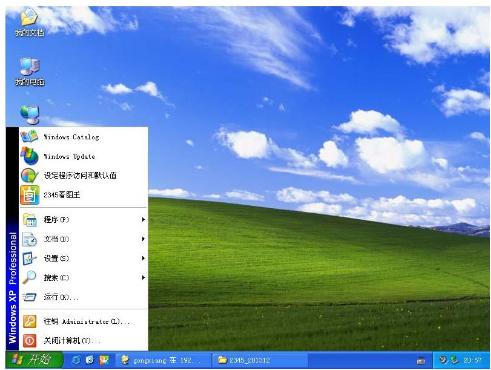怎么用u盘装系统,图文详细说明怎么用u盘装xp系统
发布时间:2021-06-04 文章来源:xp下载站 浏览:
|
U盘的称呼最早来源于朗科科技生产的一种新型存储设备,名曰“优盘”,使用USB接口进行连接。U盘连接到电脑的USB接口后,U盘的资料可与电脑交换。而之后生产的类似技术的设备由于朗科已进行专利注册,而不能再称之为“优盘”,而改称“U盘”。后来,U盘这个称呼因其简单易记而因而广为人知,是移动存储设备之一。现在市面上出现了许多支持多种端口的U盘,即三通U盘(USB电脑端口、iOS苹果接口、安卓接口)。 时代进步,以前都是运用光驱驱动盘来装系统,现在渐渐的这种方法已经消失了,逐渐用u盘来安装系统文件。用U盘装系统已经是当下最流行的方式,无论是装机员还是个人,基本都是使用U盘重装系统,那么如何用u盘装xp系统呢?下面,小编给大家带来了用u盘装xp系统的操作方法了。 现在的很多笔记本电脑都没有了光驱,以前依靠光驱完成的任务,现在直接用U盘就可以使用,笔记本变得更加轻薄靓丽。当我们想要电脑更换一个系统时,我们直接可以使用U盘进行系统的安装。那么要如何使用u盘安装系统呢?下面,小编给大家介绍用u盘装xp系统的操作技巧。 怎样用u盘装xp系统 相关教程: 安装原版xp准备工作: 1、下载安装大白菜装机版,并且制作一个大白菜u盘启动盘(要求u盘容量大于2GB) 2、从网上下载原版xp系统,将其放在制作好的大白菜u盘启动盘根目录。 3、设置硬盘模式为IDE 4、进入BIOS设置u盘启动为第一启动项 将制作好的大白菜u盘启动盘插入usb接口(台式用户建议将u盘插在主机机箱后置的usb接口上), 然后重启电脑,出现开机画面时,通过使用启动快捷键引导u盘启动进入到大白菜主菜单界面, 选择“【02】运行大白菜Win8PE防蓝屏版(新电脑)”回车确认。
xp示例1 登录大白菜装机版pe系统桌面,系统会自动弹出大白菜PE装机工具窗口,点击“浏览(B)”进入下一步操作。
xp示例2 找到存放在制作好的大白菜u盘启动盘中的原版xp系统镜像包,点击“打开(O)”进入下一步操作。
u盘示例3 选择需要安装原版xp的系统盘,点击“确定(Y)”进入下一步操作。
装系统示例4 输入从网上搜索来的原版xp密匙,点击“确定(Y)”进入下一步操作。
装系统示例5 耐心等待系统安装完成即可,中途需要点击下一步进入系统安装的步骤,直接点击“下一步”即可。
u盘装系统示例6 进入xp系统,安装完毕。
xp示例7 以上就是u盘装xp系统的操作经验。 U盘有USB接口,是USB设备。如果操作系统是WindowsXP/Vista/Win7/Linux/PrayayaQ3或是苹果系统的话,将U盘直接插到机箱前面板或后面的USB接口上,系统就会自动识别。 |